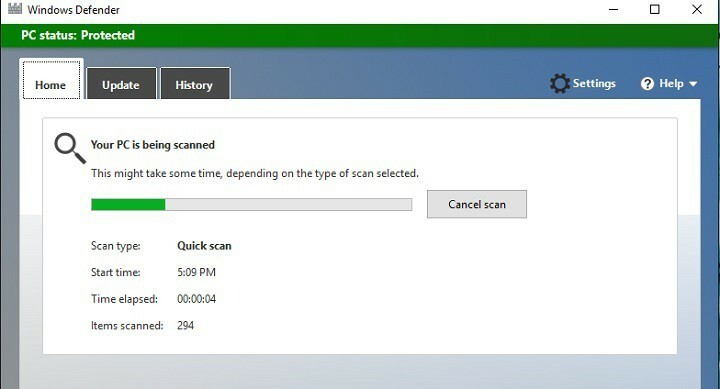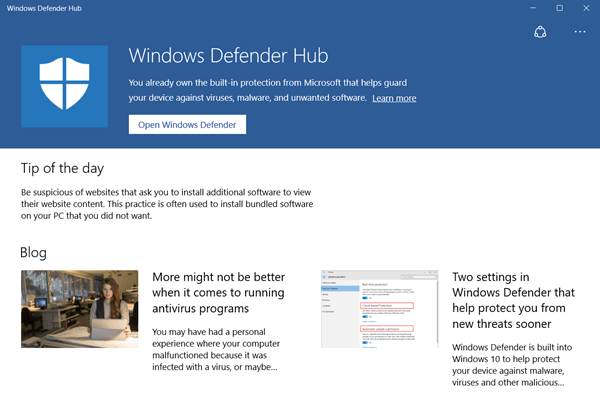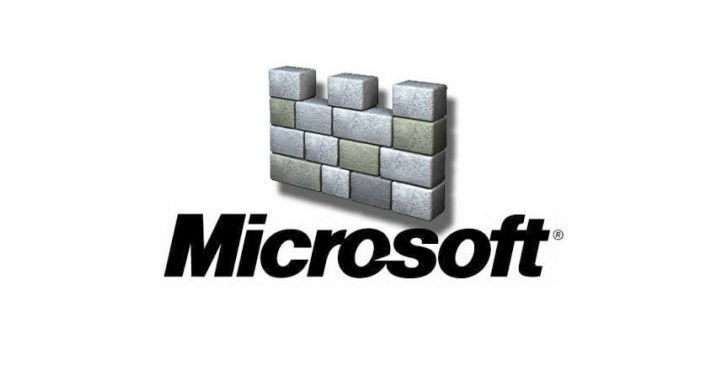- Antimalware Service Executable ir Windows Defender process no Windows 10.
- Ja šis pakalpojums izmanto pārāk daudz resursu, varat to apturēt, izmantojot reģistra redaktoru.
- Varat arī apturēt šo uzdevumu, izmantojot iebūvēto komandrindas rīku no savas OS.
- Trešās puses antivīrusu instalēšana var pilnībā apiet šo problēmu, tāpēc pamēģiniet.

- Lejupielādējiet Restoro datoru labošanas rīku kas nāk ar patentēto tehnoloģiju (patents pieejams šeit).
- Klikšķis Sāciet skenēšanu lai atrastu Windows problēmas, kas varētu radīt problēmas ar datoru.
- Klikšķis Labot visu lai novērstu problēmas, kas ietekmē datora drošību un veiktspēju
- Restoro ir lejupielādējis 0 lasītāji šomēnes.
Microsoft antimalware ir
pretvīrusu programmatūra kas aizsargā jūsu sistēmu no ļaunprātīgas programmatūras uzbrukumiem.Šis rīks izmanto tās pašas vīrusu definīcijas un skenēšanas motoru kā citi Microsoft antivīrusu produkti, pastāvīgi uzraugot darbības datorā.
Microsoft antimalware jūsu sistēmā instalē virkni failu, kuru mērķis ir aizsargāt datoru pret draudiem.
Dažreiz rīks negatīvi ietekmē lietotāju sistēmas veiktspēju, kas nosaka to atinstalēt.
Tomēr viņi drīz saprot, ka tas nav viegls uzdevums, jo vienmēr šķiet, ka fonā darbojas slēpts fails.
Antimalware Service Executable, MsMpEng.exe darbojas pat pēc tam, kad lietotāji ir noņēmuši Microsoft AV rīkus, bieži izraisot lielu CPU izmantošanu.
Es nevēlos antimalware. […] Es līdz šim mēģināju izslēgt Windows Defender, taču process joprojām darbojas. Mana pēdējā iespēja būtu MsMpEng.exe dzēšana no C: \ Program Files \ Windows Defender.
Ja mēģinu to pārtraukt no uzdevumu pārvaldnieka, tiek teikts, ka operāciju nevarēja pabeigt... Piekļuve ir liegta. Es patiešām nevēlos, lai tā darbotos, un es uzskatu, ka tas palēnina manu datoru. Kā es varu to izslēgt?
Izpildāms antimalware pakalpojums ir saistīts ar Microsoft Defender, un daudzi Windows 10 lietotāji ziņoja par problēmām šajā procesā. Runājot par jautājumiem, šīs ir dažas izplatītas problēmas, par kurām ziņoja lietotāji:
- Atspējot Antimalware Service Executable - Ir vairāki veidi, kā atspējot Antimalware Service Executable jūsu Windows 10 datorā, un šajā rakstā mēs parādīsim trīs dažādas metodes, kā to izdarīt.
- Antimalware Service Executable izraisa lielu atmiņu un atmiņas noplūdi - Daudzi lietotāji ziņoja par atmiņas problēmām saistībā ar šo pakalpojumu. Lai novērstu problēmu, ieteicams atspējot Microsoft Defender un pārbaudīt, vai tas atrisina problēmu.
- Antimalware Service Izpildāms liels diska lietojums - Vairāki lietotāji šīs kļūdas dēļ ziņoja par lielu procesora un diska lietojumu. Tomēr problēmu var novērst, vienkārši instalējot trešās puses antivīrusu.
- Antimalware Service izpildāmās problēmas operētājsistēmās Windows 8.1, Windows 7 - Šī procesa problēma var ietekmēt gan Windows 8.1, gan 7, taču, pat ja jūs neizmantojat sistēmu Windows 10, jums vajadzētu būt iespējai novērst problēmu ar kādu no mūsu risinājumiem.
- Antimalware Service Executable darbojas visu laiku, palēninot datoru - Daudzi lietotāji ziņoja, ka šis pakalpojums visu laiku darbojas viņu datorā. Tomēr jums vajadzētu būt iespējai to novērst, izmantojot kādu no mūsu risinājumiem.
- Antimalware Service Executable nevar pabeigt uzdevumu - Ja nevarat pabeigt šo uzdevumu personālajā datorā, problēmas risināšanai jums būs jāatspējo vai jāizdzēš Microsoft Defender no datora.
Kā es varu apturēt izpildāmo antimalware pakalpojumu?
1. Atspējojiet Microsoft Defender
1.1 Atspējojiet Microsoft Defender no reģistra redaktora
- Nospiediet Windows atslēga + R, ierakstiet regedit meklēšanas lodziņā un nospiediet Enter lai palaistu Reģistra redaktors.

- Pārejiet uz šo taustiņu:
HKEY_LOCAL_MACHINE / PROGRAMMATŪRA / Politikas / Microsoft / Windows Defender - Ar peles labo pogu noklikšķiniet uz Windows Defender, atlasiet Jaunsun atlasiet DWORD.

- Veiciet dubultklikšķi uz jaunizveidotā DWORD, nosauciet to DisableAntiSpywareun iestatiet vērtību uz1.
Ja nevarat piekļūt reģistra redaktoram, pārbaudiet to lielisks ceļvedis un ātri atrisināt jautājumu.
Ja jums nav pārāk patīk reģistra redaktors, varat arī atspējot Mircosoft Defender, izmantojot Komandu uzvedne. Izmantojot komandu uzvedni, varat mainīt savu reģistru, izmantojot tikai vienu koda rindiņu.
1.2 Atspējot Microsoft Defender, izmantojot komandu uzvedni
- Meklēt cmd Windows meklēšanā un noklikšķiniet uz Izpildīt kā administratoram sākt Komandu uzvedne ar pilnām privilēģijām.

- Kad Komandu uzvedne atveras, izpildiet šo komandu un nospiediet Ievadiet:
REG ADD "hklm \ software \ policies \ microsoft \ windows defender" / v DisableAntiSpyware / t REG_DWORD / d 1 / f
Pēc šīs komandas izpildes jūsu reģistrs tiks modificēts un Microsoft Defender tiks atspējots.
Komandrindas izmantošana, lai atspējotu Microsoft Defender, ir ātrāka metode, un, ja esat pieredzējis lietotājs, ieteicams to izmēģināt.
Ja nevarat piekļūt komandu uzvednei kā administrators, apskatiet to tuvāk ekspertu ceļvedis tas palīdzēs ātri atrisināt problēmu.
2. Izmantojiet grupas politikas redaktoru
- Nospiediet Windows atslēga + R un ievadiet gpedit.msc. Tagad nospiediet Enter vai noklikšķiniet labi. Tas sāksies Grupas politikas redaktors.

- Kreisajā rūtī dodieties uz šo taustiņu:
Datora konfigurācija / administratīvās veidnes / Windows komponenti / Microsoft Defender antivīruss / reāllaika aizsardzība - Labajā rūtī veiciet dubultklikšķi uz Izslēdziet reāllaika aizsardzību.
- Atlasiet Iespējots un noklikšķiniet uz Piesakies un labi lai saglabātu izmaiņas.

Pēc tam Microsoft Defender tiks atspējots, kā arī izpildāms Antimalware Service.
Ir arī vērts pieminēt, ka šis risinājums atspējos pretvīrusu aizsardzību jūsu datorā, tāpēc tas paliks neaizsargāts. Lai aizsargātu datoru, šī metode jāizmanto tikai kā pagaidu risinājums.
3. Instalējiet trešās puses antivīrusu
Antimalware Service Executable ir process, kas ir cieši saistīts ar Microsoft Defender.
Tomēr Microsoft Defender nedarbosies blakus trešo pušu antivīrusiem, tādēļ, ja rodas problēmas ar Antimalware Service Executable, ieteicams instalēt trešās puses antivīrusu.
Tirgū ir pieejami daudzi lieliski antivīrusu rīki, taču labākais risinājums ir izvēlēties labu antivīrusu, kas vismazāk ietekmē resursus.
Tālāk ieteiktais rīks, iespējams, ir vislabākais antivīruss ar zemu resursu daudzumu. Izvēloties šo antivīrusu, tiks samazināta procesora slodze un jūsu sistēma palīdzēs sasniegt visaugstāko veiktspēju.
Tas izmanto mākoņa apstrādi, lai aizsargātu datoru, tādējādi novēršot nepieciešamību pēc smagiem programmatūras atjauninājumiem un prasīgiem skenējumiem.
Pēc trešās puses antivīrusu instalēšanas Microsoft Defender automātiski izslēdzas, un jūsu problēma ir jāatrisina.

ESET Internet Security
Aizmirstiet par Microsoft Defender izraisītajām problēmām un pārejiet uz nākamo drošības līmeni.
4. Atspējojiet Microsoft Defender
- Nospiediet Windows taustiņš + I lai atvērtu Iestatījumu lietotne.
- Kreisajā pusē esošajā izvēlnē atlasiet Windows drošība.
- Tagad labajā rūtī noklikšķiniet uz Atveriet Windows Security.

- Tagad parādīsies jauns logs. Atlasiet Aizsardzība pret vīrusiem un draudiem.

- Izvēlieties Aizsardzības pret vīrusiem un draudiem iestatījumi.

- Atspējot Reālā laika aizsardzība. Ja vēlaties, varat atspējot visas citas opcijas arī šajā lapā.
Ja jums ir problēmas ar Antimalware Service Executable, iespējams, tās varēsit atrisināt, atspējojot Microsoft Defender.
Pēc tam Microsoft Defender tiks atspējots, un jums vairs nebūs problēmu ar Antimalware Service Executable.
Šis risinājums nozīmē lietotnes Iestatījumi izmantošanu, taču, ja to nevarat atvērt, rīkojieties šādi soli pa solim lai ātri novērstu problēmu.
5. Dzēsiet mapi Microsoft Defender
- Nospiediet Windows taustiņš + E sākt Failu pārlūks.
- Virzieties uz C: \ Program Files direktoriju un atrodiet Microsoft Defender mapi.

- Pārņemt īpašumtiesības uz Windows Defender mapi.
- Tagad izdzēsiet Windows Defender direktorijā.
Pēc lietotāju domām, viņiem izdevās novērst Antimalware Service Executable problēmu, vienkārši izdzēšot mapi Windows Defender.
Mums jāpiemin, ka Microsoft Defender ir Windows galvenā sastāvdaļa, un, to dzēšot, var parādīties citas problēmas, tāpēc jūs izdzēšat šo direktoriju uz savu risku.
Pirms direktorijas dzēšanas ir ieteicams izveidot failu dublējumu un sistēmas atjaunošanas punktu, lai varētu viegli atjaunot datoru, ja kaut kas noiet greizi.
Pēc šīs mapes noņemšanas Microsoft Defender tiks dzēsts no datora, un problēma ir jāatrisina.
Paturiet prātā, ka Windows atjaunināšana pēc katra atjauninājuma atkal instalēs Microsoft Defender, tāpēc šis process būs jāatkārto pēc katra atjauninājuma.
Windows galveno komponentu dzēšana ir riskants risinājums, kas paredzēts pieredzējušiem lietotājiem, un mēs neesam atbildīgi par jaunām problēmām, kas var parādīties pēc Windows Defender mapes dzēšanas.
Kā mēs jau minējām, lai izdzēstu mapi, vispirms jums jāpārņem Windows Defender mapes īpašumtiesības. Ja jūs nezināt, kā to izdarīt, mēs esam sagatavojuši veltīta rokasgrāmata palidzet tev.
Ja jūs interesē plašāka informācija par to, kā izveidot atjaunošanas punktu un kā tas jums palīdzētu, apskatiet to vienkāršs raksts lai uzzinātu visu, kas jums jāzina.
6. Pārtrauciet Windows Defender pakalpojumu
- Nospiediet Windows atslēga + R atvērt skrējiens dialoglodziņš. Tagad ieejiet pakalpojumi.msc un nospiediet Enter vai noklikšķiniet labi.

- The Pakalpojumi tagad parādīsies logs. Veiciet dubultklikšķi uz Windows Defender antivīrusu pakalpojums lai atvērtu tās īpašības.

- Iestatiet Startēšanas veids uz Automātiska un noklikšķiniet uz Apstājies pogu, lai apturētu pakalpojumu.
- Tagad noklikšķiniet Piesakies un labi lai saglabātu izmaiņas.
Ja jums ir problēmas ar Antimalware Service Executable, iespējams, jūs varēsiet atrisināt problēmu, vienkārši atspējojot Windows Defender pakalpojumu.
Pēc šī pakalpojuma atspējošanas problēma ir pilnībā jāatrisina, un lietām jāatgriežas normālā stāvoklī.
7. Atspējot ieplānotos uzdevumus
- Nospiediet Windows atslēga + S un ievadiet uzdevumu plānotājs. Tagad izvēlieties Uzdevumu plānotājs no izvēlnes.

- Kreisajā rūtī dodieties uz Uzdevumu plānotāja bibliotēka, atlasiet Microsoft, pēc tam Windows, un izvēlies Windows Defender.
- Labajā rūtī jums vajadzētu redzēt 4 pieejamos uzdevumus. Atlasiet visus četrus uzdevumus un atspējojiet tos. Daži lietotāji iesaka tos izdzēst, tāpēc ieteicams izmēģināt arī to.

Kad esat atspējojis šos uzdevumus, problēma ar Antimalware Service Executable ir pilnībā jāatrisina.
Lai Windows Defender darbotos pareizi, bija jāplāno noteikti uzdevumi, un tas var radīt problēmas ar Antimalware Service Executable. Jūs varat novērst problēmu, vienkārši atspējojot ieplānotos uzdevumus.
Ja uzdevumu plānotājs nav jūsu ideālā iespēja, apskatiet mūsu izvēli ar labākā uzdevumu plānotāja programmatūra un izvēlieties citu programmatūru.
Mēs ceram, ka mūsu risinājumi palīdzēja jums uzzināt, kā apturēt Antimalware Service Executable un novērst šo problēmu uz visiem laikiem.
Pat ja izslēdzat Antimalware Service Executable, neatstājiet sistēmu neaizsargātu. Jūs varat izmantot jebkuru no antivīrusu programmatūras opcijām no labākie pretvīrusu veidi ar neierobežotu licenču sarakstu.
Lai iegūtu vairāk ieteikumu vai jautājumu, nevilcinieties tos atstāt zemāk esošajā komentāru sadaļā, un mēs tos noteikti pārbaudīsim.
 Vai jums joprojām ir problēmas?Labojiet tos ar šo rīku:
Vai jums joprojām ir problēmas?Labojiet tos ar šo rīku:
- Lejupielādējiet šo datora labošanas rīku novērtēts kā lielisks vietnē TrustPilot.com (lejupielāde sākas šajā lapā).
- Klikšķis Sāciet skenēšanu lai atrastu Windows problēmas, kas varētu radīt problēmas ar datoru.
- Klikšķis Labot visu lai novērstu problēmas ar patentēto tehnoloģiju (Ekskluzīva atlaide mūsu lasītājiem).
Restoro ir lejupielādējis 0 lasītāji šomēnes.
bieži uzdotie jautājumi
Izpildāms antimalware service, pazīstams arī kā MsMpEng.exe, ir anti-ļaundabīgo programmu Windows Defender process. Ja tas izmanto pārāk daudz procesora vai diska vietas, mums ir ceļvedis, kas jums palīdzēs novērst Antimalware Service Executable problēmu.
Antimalware Service Executable nav vīruss, tas ir galvenais Windows Defender process, kas redzams uzdevumu pārvaldniekā. Lasīt mūsu ceļvedis kā apturēt visus procesus sistēmā Windows 10 ja nepieciešams.
Ja Windows Defender esat pats antivīruss pēc izvēles, tad jā, jums ir nepieciešams izpildāms Antimalware Service. Tomēr mums ir top ar labākā pretvīrusu programmatūra operētājsistēmai Windows 10.
Antimalware Service Executable var apturēt, izmantojot reģistra redaktoru vai komandu uzvedni. Mums ir pilnīgs ceļvedis kā apturēt izpildāmo antimalware pakalpojumu.